Senhas salvas no iPhone – Aprenda como gerenciar
Salvar senhas é um problema com o qual muitas pessoas lutam. Mas muitas vezes há dois problemas que você pode enfrentar. Aprenda como guardar as senhas salvas no iPhone.
O primeiro problema que noto com as senhas dos meus amigos é que elas são todas iguais.
A segunda razão para a necessidade do gerenciador de senhas é resolver a questão do que fazer com todas as suas senhas. Não pode ser que você se lembre de todas, então é útil ter um serviço onde cada senha é armazenada em um local seguro.
Como as senhas salvas no iPhone são criptografadas e protegidas?
As senhas salvas no iPhone são criptografadas e protegidas através de vários mecanismos de segurança avançados. O iCloud Keychain é a principal ferramenta que gerencia e protege suas senhas. Ele utiliza a criptografia de ponta a ponta, o que significa que apenas o dispositivo do usuário pode descriptografar as senhas. Além disso, as senhas são armazenadas localmente no Secure Enclave do iPhone, uma área isolada e segura do hardware que protege as informações sensíveis. O uso de biometria (Touch ID ou Face ID) adiciona uma camada extra de segurança, garantindo que apenas o proprietário do dispositivo possa acessar as senhas salvas.Como o iCloud Keychain protege suas senhas?
O iCloud Keychain é um serviço que armazena suas senhas de forma segura e sincronizaas entre seus dispositivos Apple. Aqui estão alguns pontos importantes sobre como ele funciona:- Criptografia de ponta a ponta: As senhas são criptografadas no dispositivo antes de serem enviadas para o iCloud, garantindo que apenas o dispositivo do usuário possa descriptografálas.
- Chave de criptografia única: Cada dispositivo gera uma chave de criptografia única que é armazenada no Secure Enclave. Essa chave é usada para criptografar e descriptografar as senhas.
- Sincronização segura: As senhas são sincronizadas entre dispositivos de forma segura, usando a criptografia de ponta a ponta para garantir que os dados não sejam interceptados.
O que é o Secure Enclave e como ele protege suas senhas?
O Secure Enclave é uma área de segurança isolada no chip A do iPhone, projetada para proteger dados sensíveis, como senhas e informações biométricas. Aqui estão algumas características importantes:- Isolamento físico: O Secure Enclave é fisicamente isolado do restante do sistema, protegendoo contra acessos não autorizados.
- Criptografia de dados: Todas as senhas armazenadas no Secure Enclave são criptografadas usando chaves geradas localmente, que nunca deixam o enclave.
- Verificação de acesso: O Secure Enclave é responsável por verificar a autenticação biométrica (Touch ID ou Face ID) antes de liberar o acesso às senhas.
Como a biometria (Touch ID e Face ID) adiciona segurança às suas senhas?
A biometria é uma das camadas de segurança mais eficazes no iPhone, especialmente quando se trata de proteger senhas. Aqui estão algumas maneiras como ela funciona:- Autenticação rápida e segura: O Touch ID e o Face ID permitem que você acesse suas senhas rapidamente, sem precisar digitar uma senha complexa.
- Proteção contra acessos não autorizados: As informações biométricas são armazenadas no Secure Enclave e nunca são compartilhadas com outros aplicativos ou serviços.
- Verificação em tempo real: Cada vez que você tenta acessar uma senha, o Secure Enclave realiza uma verificação biométrica em tempo real para garantir que você é o proprietário do dispositivo.
É possível exportar as senhas salvas do iPhone para outro dispositivo?
A resposta é sim, mas requer alguns passos específicos e a utilização de recursos integrados do iOS, como a Chave de Segurança e a iCloud Keychain. O iOS oferece uma maneira segura de transferir suas senhas para outro dispositivo, garantindo que elas permaneçam protegidas durante o processo. Vamos detalhar os passos para realizar essa transferência.Como ativar a iCloud Keychain no iPhone
Para exportar as senhas salvas do iPhone para outro dispositivo, é necessário ativar a iCloud Keychain. Siga estes passos:- Acesse as Configurações do seu iPhone.
- Desça até a seção Seu nome e toque em seu nome no topo da tela.
- Toque em iCloud e, em seguida, em Chave da Segurança.
- Ative a opção Chave da Segurança deslizando o interruptor para a direita.
Como transferir as senhas para um novo dispositivo
Uma vez que a iCloud Keychain esteja ativada, você pode transferir suas senhas para um novo dispositivo. Siga estes passos:- Acesse as Configurações do novo dispositivo.
- Toque em Seu nome no topo da tela.
- Selecione iCloud e, em seguida, Chave da Segurança.
- Ative a opção Chave da Segurança e siga as instruções para confirmar a ativação.
Como verificar se as senhas foram transferidas com sucesso
Para garantir que as senhas foram transferidas corretamente, você pode verificar em seu novo dispositivo. Siga estes passos:- Acesse as Configurações do seu novo dispositivo.
- Toque em Senhas.
- Digite sua senha, código de acesso ou use a autenticação biométrica para acessar a lista de senhas.
- Verifique se todas as senhas que você tinha no dispositivo anterior estão listadas.
Quais são as opções para gerenciar senhas salvas no iPhone, como editar ou excluir?
Quando se trata de gerenciar senhas salvas no iPhone, existem várias opções que podem facilitar a vida do usuário. Desde editar até excluir as senhas, o sistema operacional do iPhone oferece opções intuitivas e seguras. Abaixo, encontrará detalhes sobre como realizar essas tarefas.Como acessar as senhas salvas no iPhone
Para gerenciar as senhas salvas no seu iPhone, siga estes passos:- Abra o aplicativo Configurações.
- Toque em Sua inicial (seu nome de usuário).
- Selecione Senhas.
- Para acessar as senhas, você precisará autenticar com a Face ID, Touch ID ou sua senha de tela de bloqueio.
Como editar uma senha salva no iPhone
Editar uma senha salva é um processo simples:- Acesse as Senhas conforme descrito acima.
- Encontre a conta cuja senha deseja editar e toque nela.
- Toque em Editar na parte superior da tela.
- Altere a senha e toque em Concluir.
Como excluir uma senha salva no iPhone
Se você deseja excluir uma senha salva, siga estes passos:- Acesse as Senhas conforme descrito acima.
- Encontre a conta cuja senha deseja excluir e toque nela.
- Toque em Editar na parte superior da tela.
- Toque em Excluir Senha e confirme a ação.
Como o iPhone notifica sobre senhas fracas ou repetidas para aumentar a segurança?
O iPhone possui recursos avançados para ajudar os usuários a manter suas contas online seguras. Quando você salva uma senha no iPhone, o sistema operacional verifica automaticamente se a senha é fraca ou se está sendo repetida em várias contas. Se o iPhone detecta uma senha fraca ou repetida, ele notifica o usuário através de um aviso na tela, sugerindo que a senha seja alterada para uma mais segura. Essas notificações aparecem tanto no aplicativo Configurações quanto no Gerenciador de Senhas do Safari, garantindo que o usuário esteja sempre ciente dos riscos de segurança.Como o iPhone detecta senhas fracas e repetidas?
O iPhone utiliza algoritmos avançados para analisar as senhas salvas em seu dispositivo. Esses algoritmos verificam se a senha é comum, curta ou segue padrões facilmente adivinháveis, como datas de aniversário ou sequências numéricas. Além disso, o iPhone compara as senhas salvas para identificar se alguma está sendo usada em mais de uma conta. Se uma senha for considerada fraca ou repetida, o iPhone gera uma notificação para alertar o usuário.- Verificação de senhas comuns e facilmente adivinháveis.
- Comparação de senhas salvas para detectar repetições.
- Notificação ao usuário sobre senhas fracas ou repetidas.
Como responder às notificações de senhas fracas ou repetidas?
Quando você recebe uma notificação sobre uma senha fraca ou repetida, o iPhone oferece opções para melhorar a segurança. Você pode seguir estas etapas para responder às notificações:- Acesse o aplicativo Configurações e selecione Senhas.
- Selecione a senha que foi marcada como fraca ou repetida.
- Clique em Alterar Senha e crie uma nova senha forte e única.
Como configurar o Gerenciador de Senhas do iPhone para receber notificações?
Para garantir que você esteja recebendo todas as notificações de segurança, é importante configurar o Gerenciador de Senhas do iPhone corretamente. Siga estas etapas para configurar as notificações:- Acesse o aplicativo Configurações e selecione Senhas.
- Toque em Configurações de Senhas e ative a opção Notificações de Segurança.
- Verifique se as opções para senhas fracas e repetidas estão ativadas.
Senhas salvas no iPhone de forma segura

Então, essas são algumas dúvidas comuns. Mas não se preocupe, vamos resolvê-los hoje com a ajuda do navegador Safari que por padrão está instalado no iPhone..
Veja todas as suas senhas salvas
Agora você precisa entender que o navegador Safari consegue salvar todas as senhas que você usa. Se você permitir nas configurações, o Safari salvará suas informações de login para cada site para facilitar ao revisitar esse site.
Exemplo: Você acessou o site do seu e-mail da hotmail e digitou seu login (e-mail) e senha. Depois de fazer isso, o Safari perguntará se você deseja salvar essa senha.
Quando você salvar, todas as informações que você inseriu anteriormente serão automaticamente preenchidas. Isso tornará a vida mais fácil e rápida para você.
Não se preocupe, é tudo seguro! Suas senhas salvas serão mantidas em sigilo.
O novo recurso iCloud Keychain no Safari permite que você salve seu nome de usuário e senhas.
Como ver as senhas salvas no iPhone?
Para visualizar e saber como ver senhas salvas no meu celular, abra os “Ajustes” e depois “Senhas” e vai mostrar uma lista dos sites com as senhas salvas.
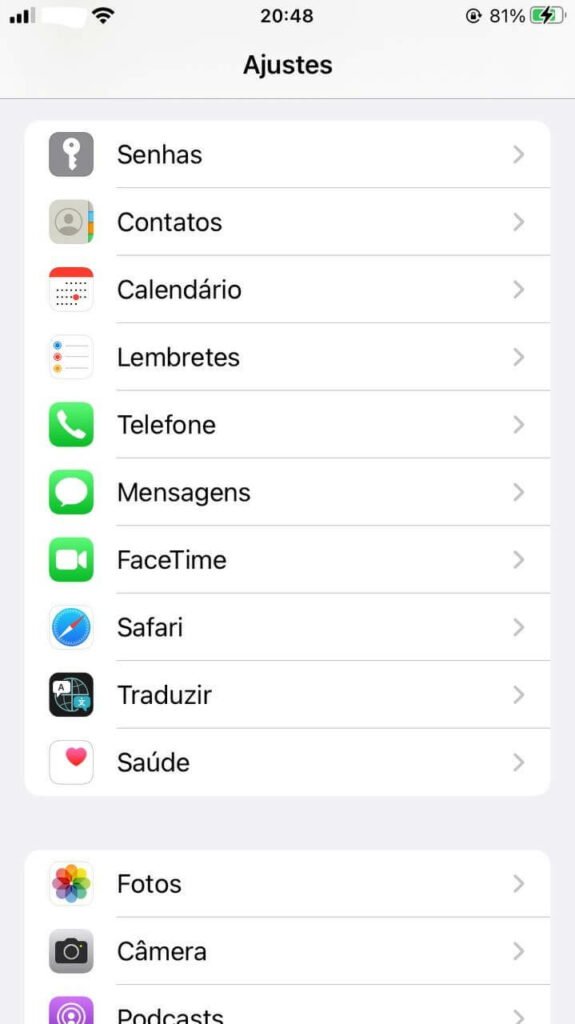

Então, na tela que aparece, você poderá ver esses sites salvos em ordem alfabética.
Login e senhas aparecem magicamente ao toque do nome de um site. Dessa forma, podemos ver todos os nossos nomes de usuário e senhas de uma só vez – não há necessidade de lembrá-los!

Basta clicar em qual deseja e depois vai mostrar as informações.
Recomendações para senhas salvas no iPhone
Provavelmente, assim que você chegar a essa tela de senha na opção “Ajustes” e “Senhas” terá algumas, algumas recomendações de segurança.
Aparecendo as informações leia antes de gerenciar senhas salvas no celular.
Toque na opção “Recomendações de segurança” e, quando puder, altere as senhas desses sites se quiser.
Momento de gerenciar minhas senhas salvas no iPhone e alterar
As recomendações de segurança são conselhos para alterar caso desejar. Agora vamos explicar como alterar essas senhas.
Lembrando que poderá ter formas diferentes para mudar em cada site.
Você precisará fazer login com sua conta do iCloud e usar a senha atual antes de navegar para a seção marcada “Segurança, Privacidade ou Minha Conta”. Agora você já pode clicar em “Alterar senha”.
Aprenda como alterar a senha do iCloud
Há algumas etapas a serem seguidas se você for solicitado a alterar sua senha do iCloud. Acho estes passos muito mais úteis.
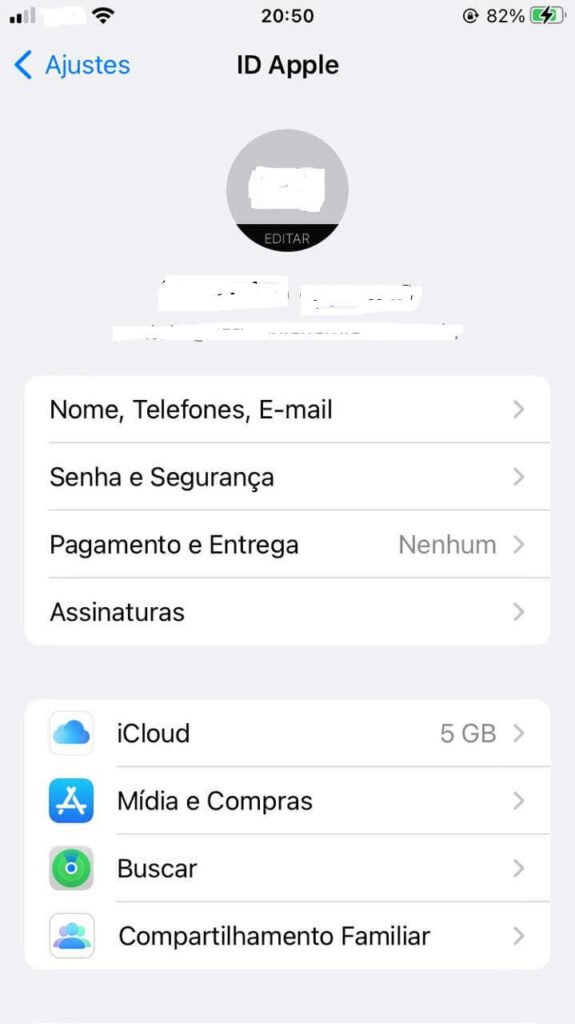

Agora acesse a opção “Ajustes” e vai ter o “Seu nome” logo depois “Senha e segurança” para digitar o seu código de bloqueio, basta seguir os passos indicados na sua tela.
Atenção
Agora você sabe como ver as senhas salvas no Safari e pode ter certeza de que nenhuma de suas contas apresenta riscos de segurança.
Como eu disse acima, você não precisa se desesperar se aparecerem várias “Recomendações de Segurança“. Lembre-se, pequenas mudanças se somam e fazem maravilhas quando você é paciente e disposto a dedicar tempo.






Deixe um comentário